Cara Memperbarui Windows Tanpa Pembaruan Windows
Pembaruan Windows harus diinstal langsung dari utilitas Pembaruan Windows(Windows Update) yang ada di dalam sistem operasi. Tapi bagaimana jika tidak berhasil? Jika Windows tidak dapat memperbarui(Windows won’t update) atau Anda tidak dapat melihat beberapa pembaruan Windows yang Anda tahu seharusnya ada di sana, ada beberapa cara alternatif untuk menginstalnya.
Metode pertama untuk memperbarui Windows yang akan kita bahas melibatkan program pihak ketiga. Meskipun tidak dibuat oleh Microsoft , mereka tetap memberikan semua pembaruan yang benar langsung dari perusahaan, jadi tidak perlu khawatir bahwa mereka tidak akan berfungsi atau berbahaya. Alat Pembaruan Windows(Windows Update) ini adalah program yang Anda buka di komputer yang memindai pembaruan yang hilang dan kemudian menyediakan cara yang sangat mudah untuk menginstalnya.

Cara lain untuk menginstal pembaruan Windows tanpa alat (Windows)Pembaruan Windows(Windows Update) resmi atau pihak ketiga, adalah dengan mencari melalui situs Microsoft. Mereka memiliki alat pencarian yang dibuat khusus untuk menemukan pembaruan.
Teknik ini tidak semulus karena Anda perlu mengetahui pembaruan mana yang Anda lewatkan untuk mengetahui mana yang harus diunduh, tetapi tetap berfungsi dan menjamin pembaruan asli.
Pembaruan dari Windows memperbaiki lubang keamanan, meningkatkan kinerja, dan menambahkan fitur. Itu selalu yang terbaik untuk mendapatkan semua pembaruan yang Anda bisa sehingga komputer Anda menjadi yang terbaik, setidaknya dalam hal tambalan dan pembaruan terkait Windows .
Cara Memperbarui Windows Dengan Program Pihak Ketiga(How To Update Windows With a Third-Party Program)
OUTDATEfighter adalah program yang mengkhususkan diri dalam memperbarui perangkat lunak(keeping software up to date) . Ini memindai komputer Anda untuk mencari program usang dan menyediakan cara mudah untuk memperbaruinya ke versi terbaru.
Yang unik dari pembaruan perangkat lunak khusus ini adalah ia bahkan menyertakan utilitas Pembaruan Windows untuk membuat pembaruan (Windows Update)Windows semudah memperbarui program Anda yang lain.
Inilah yang harus dilakukan:
- Unduh dan instal OUTDATEfighter(Download and install OUTDATEfighter) . Ini harus bekerja pada semua sistem operasi Windows , tetapi saya mengujinya di Windows 8 dan Windows 7 .
- Luncurkan program dan pilih Pembaruan Windows(Windows Update) dari sisi kiri.
- Pilih Pindai pembaruan(Scan for update) di bagian bawah.

- Tunggu(Wait) sementara semua pembaruan Windows yang tersedia ditemukan dan terdaftar dalam program. Bergantung pada kecepatan komputer Anda dan jumlah pembaruan yang ditemukan, ini bisa memakan waktu cukup lama untuk diisi.
- Pilih pembaruan yang ingin Anda instal. Untuk menginstal semuanya di tab Pembaruan Penting(Important Updates) , beri tanda centang di kotak di sebelah Nama(Name) ; lakukan hal yang sama untuk Pembaruan Opsional(Optional Updates) . Untuk mempelajari lebih lanjut tentang pembaruan tertentu, klik (i) kecil di sebelahnya.

- Pilih Instal Pembaruan Windows yang Dipilih(Install Selected Windows Updates) .
- Tunggu(Wait) sementara program mengunduh dan menginstal pembaruan Windows .

- Apakah Anda disuruh atau tidak, reboot komputer Anda setelah pembaruan selesai diinstal.
Alat Pembaruan Windows(Windows Update) pihak ketiga lainnya yang dapat Anda gunakan untuk memperbarui Windows disebut Windows Update MiniTool . Yang ini memiliki beberapa opsi lebih banyak daripada yang akan Anda temukan di OUTDATEfighter , tetapi Anda tidak harus menggunakannya. Menemukan pembaruan dan menerapkannya masih sangat mudah dan langsung.
- Unduh Pembaruan Windows MiniTool(Download Windows Update MiniTool) .
- Buka file ZIP dan ekstrak kedua file dari dalam.
- Buka wumt_x64 jika Anda menggunakan Windows versi 64-bit , jika tidak gunakan versi wumt_x86 .

- Tekan(Press) tombol segarkan ke kiri.
- Tunggu (Wait)Windows Update MiniTool untuk menemukan semua pembaruan yang tersedia.
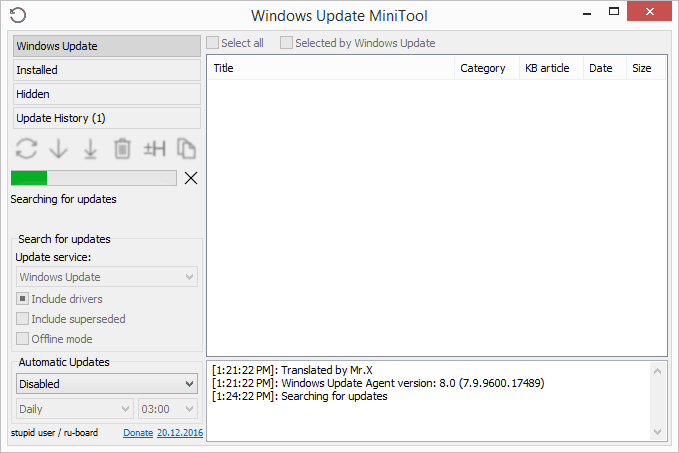
- Pilih pembaruan yang ingin Anda instal. Jika Anda mengarahkan mouse ke item, Anda dapat melihat deskripsinya, yang mungkin membantu Anda menentukan apakah Anda membutuhkannya.

- Tekan(Press) tombol unduh dari sisi kiri. Pastikan untuk memilih panah unduhan yang memiliki garis di bawahnya; yang lainnya (yang kedua dari kiri) hanya untuk mengunduh pembaruan, tidak menginstalnya.

- Tunggu(Wait) sementara program mengunduh dan menginstal pembaruan. Pembaruan Windows MiniTool(Windows Update MiniTool) akan otomatis memindai komputer Anda lagi setelah memperbarui untuk menampilkan pembaruan lain yang Anda butuhkan.
Cara Mengunduh Pembaruan Windows Dari Situs Web Microsoft(How To Download Windows Updates From Microsoft’s Website)
Microsoft juga menyediakan utilitas (Microsoft)Pembaruan Windows(Windows Update) alternatif , tetapi tidak mudah digunakan. Alih-alih memindai komputer Anda untuk pembaruan yang diperlukan, Anda dapat menelusuri Katalog Pembaruan Microsoft(Microsoft Update Catalog) untuk mengunduh pembaruan Windows secara manual.(Windows)
Katalog Pembaruan Microsoft mencakup pembaruan driver(driver updates) , hotfix, dan pembaruan perangkat lunak. Untuk menggunakannya, cukup cari pembaruan yang Anda butuhkan lalu unduh dan instal sendiri.
- Kunjungi Katalog Pembaruan Microsoft(Visit Microsoft Update Catalog) .
- Cari file yang ingin Anda unduh.
- Pilih Unduh(Download) di sebelah item yang tepat.

- Pilih tautan di kotak pop-up untuk memulai pengunduhan.

- Buka file yang diunduh untuk menginstalnya.
Jika Anda perlu menginstal beberapa pembaruan Windows sekaligus, menggunakan katalog pembaruan bukanlah ide yang baik. Seperti yang Anda tahu, setiap file harus diunduh satu per satu dan kemudian diinstal secara manual.
Dua alat Pembaruan(Update) Windows pihak ketiga di bagian atas halaman ini jauh lebih baik dalam unduhan/pembaruan massal dan memastikan bahwa Anda mendapatkan semua pembaruan yang diperlukan setiap kali Anda memperbarui Windows.
Related posts
New Fitur di Windows 10 version 20H2 October 2020 Update
Win Update Stop: Nonaktifkan Windows Updates pada Windows 10
Cara mengelola atau menghentikan Windows 10 Update menggunakan WAU Manager
Cara mendapatkan Windows 10 version 21H1 May 2021 Update
Potensi Windows Update Database error terdeteksi di Windows 10
Perbaiki Tidak Dapat Menginstal Pembaruan Kumulatif KB5008212 di Windows 10
Windows Update and Security settings di Windows 10
Cara Memperbaiki Pembaruan Windows 10 yang Terjebak
Cara Memperbaiki Windows Update Error Code C80003F3 pada Windows 10
Fitur dihapus di Windows 10 V20H2 October 2020 Update
Nonaktifkan atau Aktifkan Update Compliance Processing di Windows 10
3 cara untuk menghapus pembaruan Windows 10
Apa yang baru di Pembaruan Windows 10 Mei 2020?
Block Driver Updates via Windows Quality Update di Windows 10
Cara merencanakan Windows 10 Feature Update Deployment dari jarak jauh
Pembaruan Windows Tidak Akan Menginstal Pembaruan? Cara Memperbaiki Masalah Ini
Nonaktifkan Active Hours untuk Windows 10 Update
Apa yang Baru di Windows 10 October 2020 Update?
Konversi MBR ke GPT Disk Tanpa Kehilangan Data di Windows 10
Cara Merekam Zoom Meeting Tanpa Izin di Windows 10
